Blender - это кроссплатформенный инструмент, доступный для Windows, Linux и Mac. Благодаря OpenGL, Blender может предложить единообразный опыт. В этой статье мы рассмотрим, как установить Blender на Linux Mint.
Блендер на Linux Mint
Blender - довольно популярное программное обеспечение. Из-за своей популярности он доступен на серверах пакетов всех основных дистрибутивов Linux. Linux Mint, являющийся дистрибутивом на основе Ubuntu, также содержит Blender на официальном сервере пакетов. К счастью, Blender также поставляется в виде оснастки.
Если вы любите приключения, вы также можете попробовать собрать Blender из исходного кода самостоятельно. Конечно, это немного сложный путь, чем просто установка и использование Blender.
Готовый? Посмотрим, как установить Blender!
Установите Blender на Linux Mint
Установите Blender с помощью APT
В этом методе мы возьмем Blender прямо с официального сервера пакетов. Все, что нам нужно сделать, это сказать APT захватить Blender.
Запустите терминал. Сначала обновите кеш APT и обновления пакетов (если они есть).
$ sudo apt update && sudo apt upgrade -y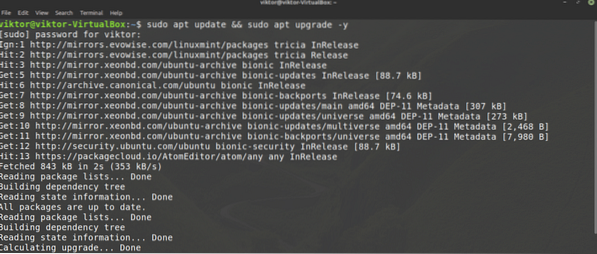
Теперь скажите APT установить Blender.
$ sudo apt установить блендер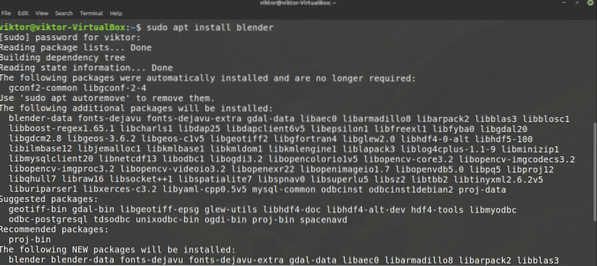
Установите Blender с помощью оснастки
Blender также доступен в виде оснастки. Преимущество пакета snap заключается в том, что если в системе установлен менеджер пакетов snap, вы можете пользоваться практически любым пакетом snap, независимо от дистрибутива Linux.
Linux Mint не поставляется с предустановленной оснасткой. Чтобы установить диспетчер пакетов snap, выполните следующие команды.
$ sudo apt update && sudo apt install snapd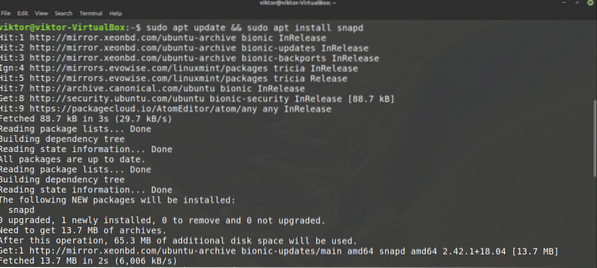


Теперь диспетчер пакетов snap готов к установке дополнительных пакетов snap. Скажите оснастке установить Blender. Проверьте Blender в магазине Snapcraft.
$ sudo snap install blender --classic

Установите Blender из исходников
Это, безусловно, самый сложный метод установки Blender во всем руководстве. Если вам не нужно, я рекомендую использовать другие методы установки Blender. Blender - это большой проект, и его компиляция займет много времени.
Сначала установите необходимые пакеты для компиляции Blender.
$ sudo apt update && sudo apt install build-essential git subversion cmakelibx11-dev libxxf86vm-dev libxcursor-dev libxi-dev libxrandr-dev
libxinerama-dev libglew-dev
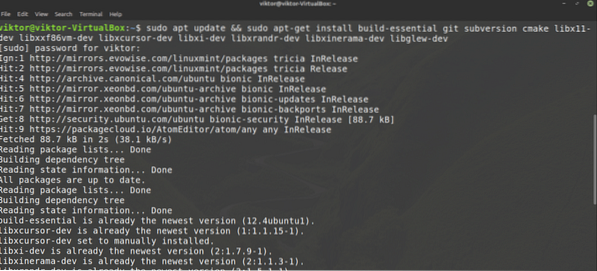
Теперь мы готовы получить последний исходный код Blender с официального git Blender. Возьмите исходный код.
$ mkdir -v ~ / blender-git && cd ~ / blender-git
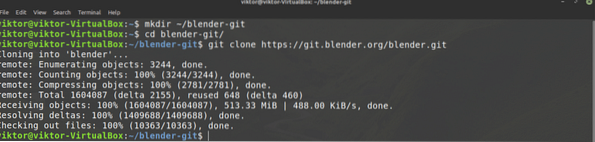
Если вы используете платформу Intel / AMD X86-64, возьмите предварительно скомпилированные библиотеки зависимостей, которые предлагает Blender. Это сэкономит массу хлопот. Чтобы захватить их, выполните следующую команду.
$ mkdir -v ~ / blender-git / lib && cd ~ / blender-git / lib
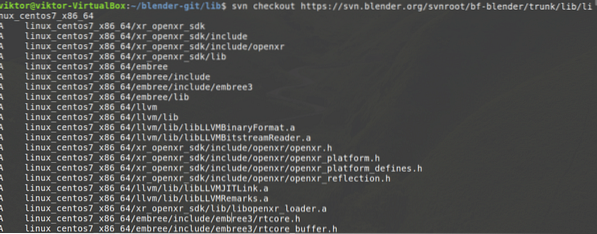
Если вы используете систему, отличную от Intel / AMD x86-64, тогда есть сценарий для автоматической установки зависимостей.
$ cd ~ / blender-git$ sudo ./ blender / build_files / build_environment / install_deps.ш
Чтобы узнать больше об install_deps.sh, ознакомьтесь с официальной вики-страницей Blender.
Наконец, пришло время скомпилировать Blender. Выполните следующие команды.
$ cd ~ / blender-git / блендер
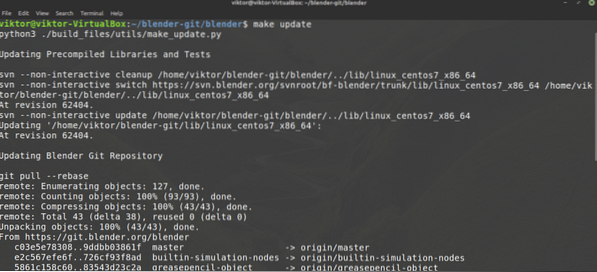
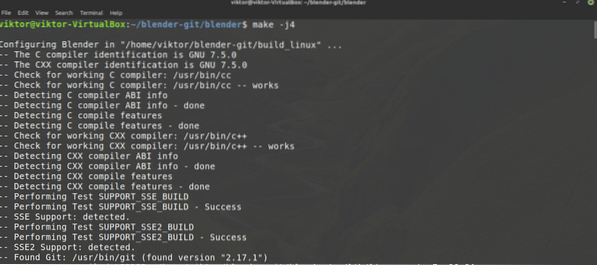
Теперь вы можете напрямую запустить Blender из следующего места.
$ ~ / блендер-git / build_linux / binИспользование Blender
Теперь, когда Blender установлен, запустите его из меню.
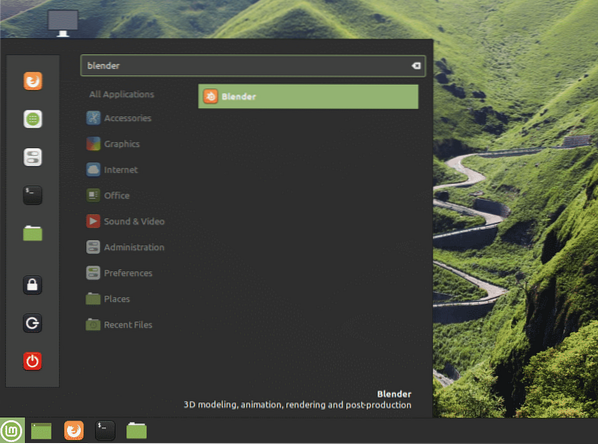
Blender запустит мини-диалоговое окно быстрой настройки. Выберите варианты, которые считаете необходимыми.
На следующем шаге Blender предложит создать новый проект или открыть существующий.
Если ничего не выбрано, Blender запустит стартовый проект только с одним кубом в нем.
Если вам интересно, Blender также предлагает несколько бесплатных демонстрационных файлов! Ознакомьтесь с демонстрационными файлами Blender.
Последние мысли
Blender - мощный инструмент. Ваше воображение - единственный ограничивающий фактор. Ну и твое железо. Для простых проектов можно обойтись обычным оборудованием. Однако для больших проектов вам понадобится хорошее оборудование (мощный процессор, графический процессор и много RAM / VRAM).
Blender предлагает массу возможностей. Естественно, это увеличивает сложность инструмента. К счастью, в Интернете есть множество учебных пособий, где вы можете узнать, как правильно использовать различные инструменты и функции Blender. YouTube - хорошее место для начала.
Наслаждаться!
 Phenquestions
Phenquestions


